iPhone 15 신호가 약한 문제는 신호 범위, 하드웨어 오류, 소프트웨어 문제 등 다양한 요인으로 인해 발생할 수 있습니다. 다음은 iPhone 15의 신호 품질을 향상하는 데 도움이 되는 몇 가지 일반적인 솔루션입니다.
장치를 다시 시작하는 것은 신호 문제에 대한 일반적인 해결 방법입니다. 다시 시작하면 iPhone이 해당 지역에서 가장 좋은 신호를 다시 찾고 장치의 안정적인 연결 기능에 영향을 미칠 수 있는 일시적인 결함이나 문제를 해결하게 됩니다.
단계:
- "슬라이드하여 전원 끄기"가 나타날 때까지 측면 버튼을 누른 상태에서 볼륨 높이기 또는 낮추기 버튼을 길게 누릅니다.
- 밀어서 닫은 후 Apple 로고가 나타날 때까지 측면 버튼을 길게 누릅니다.
비행기 모드를 다시 켰다가 끄면 Wi-Fi, Bluetooth, 셀룰러 모뎀이 다시 시작되어 기기가 근처에서 가장 강한 신호를 찾는 데 도움이 됩니다.
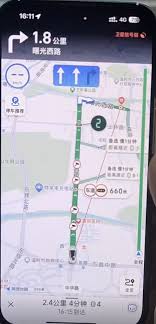
단계:
- 화면 오른쪽 상단에서 아래로 스와이프하여 제어 센터를 엽니다.
- 비행기 모드 아이콘을 탭하고 몇 초 후에 탭하여 끕니다.
소프트웨어 업데이트는 네트워킹 기능을 포함하여 보안 및 성능 향상을 제공하는 경우가 많습니다. 이러한 업데이트를 무시하면 연결이 약해질 수 있습니다.
단계:
- 설정 앱을 엽니다.
- "일반"을 클릭한 다음 "소프트웨어 업데이트"를 선택합니다.
- 업데이트가 있으면 "다운로드 및 설치"를 클릭하세요.
4g에서 5g로의 전환 지연을 피하면 신호 안정성과 로딩 속도가 향상될 수 있습니다.
단계:
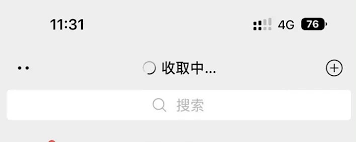
- 설정 앱을 엽니다.
- "셀룰러 데이터"를 찾아서 누릅니다.
- 휴대폰 카드를 선택하고 "음성 및 데이터" 설정으로 들어갑니다.
- 필요에 따라 "5G 활성화" 또는 "4G"를 선택합니다.
신호가 약한 지역에서는 Wi-Fi 통화를 사용하면 중단 없는 신호를 제공할 수 있습니다.
단계:
- 설정 앱을 엽니다.
- 아래로 스크롤하여 "전화"를 클릭합니다.
- "Wi-Fi 통화"를 선택한 다음 "이 iPhone에서 Wi-Fi 통화 사용"을 전환합니다.
SIM 카드가 손상되거나 마모되거나 더러워져 네트워크 성능이 저하될 수 있습니다.
단계:
- 약간의 알코올을 묻힌 소독 물티슈나 면봉을 사용하여 SIM 카드를 청소하세요.
- 장치에 다시 연결하고 신호가 개선되는지 확인하십시오.
두꺼운 휴대폰 케이스나 금속 부품이 포함된 케이스는 신호 수신을 방해할 수 있습니다.
단계:
- 신호가 좋아지는지 확인하기 위해 휴대폰 케이스를 벗겨보세요.
배터리가 부족하면 신호 수신을 포함한 iPhone의 전반적인 성능에 영향을 미칠 수 있습니다.
단계:
- 화면 밝기를 줄입니다.
- 푸시 알림을 비활성화합니다.
- 백그라운드 애플리케이션을 닫습니다.
- 블루투스나 nfc는 꼭 필요한 경우에만 사용하세요.
위의 단계를 통해 iPhone15의 신호 문제를 개선할 수 있습니다. 문제가 지속되면 Apple 고객 서비스 또는 전문 수리 담당자에게 문의하여 추가 도움과 지원을 받는 것이 좋습니다.